3 移動とコピー インデント
今回はまず次の文章を打ってみてください。
----
□夜と晩とはどうちがうか知ってますか。
一日を半分にわけて、明るいときが昼、暗いときが夜だそうです。
□一日24時間から睡眠時間を引いて、三つに分けます。
それをはじめから順に朝、昼、晩というんだそうです。
□したがって、晩よりは夜の方がずいぶん長い時間をさすみたいです。
昼には晩と朝に挟まれた昼と、夜の残りの昼との二通りあるそうです。
----
この文章は□のところを1文字あけて、ほかは続けて打ってください。
編集記号の表示ボタンを押しておくとわかりやすいです。
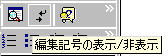 3つの段落からなる文章ですね。
これは164文字あります。ワードのツール文字カウントでわかります。
最初は半時間かかっても結構です。
毎日同じ文章ばかり練習していくと、25分になり、20分になり、
いつのまにか、速くなっていくものです。
本当は童話の文章にしたかったのですが、
著作権の侵害とかいわれるとこまるのでやめました。
皆さんは練習されるなら、ご自分の好きな作家の文章とか、
新聞のコラムとかにもチャレンジしてみてくださいね。
では本題です。
1) 移動とコピー6つの方法
1.メニューを使ったコピーと移動
範囲を選択してから編集切り取り(コピー)編集貼り付け
3つの段落からなる文章ですね。
これは164文字あります。ワードのツール文字カウントでわかります。
最初は半時間かかっても結構です。
毎日同じ文章ばかり練習していくと、25分になり、20分になり、
いつのまにか、速くなっていくものです。
本当は童話の文章にしたかったのですが、
著作権の侵害とかいわれるとこまるのでやめました。
皆さんは練習されるなら、ご自分の好きな作家の文章とか、
新聞のコラムとかにもチャレンジしてみてくださいね。
では本題です。
1) 移動とコピー6つの方法
1.メニューを使ったコピーと移動
範囲を選択してから編集切り取り(コピー)編集貼り付け
 最初の行を文章の最後にコピーしてみましょう。
いまコピーした文章を最初の行に移動してみましょう。
ツールバーの「元に戻る」ボタンを2回押して、元に戻しましょう。
2.ツールボタンを使ったコピーと移動
範囲を選択してツールボタンから切り取り(コピー)貼り付け
最初の行を文章の最後にコピーしてみましょう。
いまコピーした文章を最初の行に移動してみましょう。
ツールバーの「元に戻る」ボタンを2回押して、元に戻しましょう。
2.ツールボタンを使ったコピーと移動
範囲を選択してツールボタンから切り取り(コピー)貼り付け
 2行目を最後の行にコピーして、それを最初の行に移動してみましょう。
ツールバーの「元に戻る」ボタンを2回押して、元にもどしましょう。
3.マウスのドラッグ&ドロップを使ったコピーと移動
範囲を選択してマウスポインタをその中において矢印にかえ、ドラッグすると移動、
同じくコントロールを押しながらするとコピー。
矢印がコピーするお荷物を運んでいくとき、小さなプラスがみえる。
2行目を最後の行にコピーして、それを最初の行に移動してみましょう。
ツールバーの「元に戻る」ボタンを2回押して、元にもどしましょう。
3.マウスのドラッグ&ドロップを使ったコピーと移動
範囲を選択してマウスポインタをその中において矢印にかえ、ドラッグすると移動、
同じくコントロールを押しながらするとコピー。
矢印がコピーするお荷物を運んでいくとき、小さなプラスがみえる。
 3行目を最後の行にコピーして、それを最初の行に移動してみましょう。
ツールバーの「元に戻る」ボタンを2回押して、元にもどしましょう。
4.ショートカットメニュー使ったコピーと移動
範囲を選択して右クリックでショートカットメニューから切り取り(コピー)貼り付け
3行目を最後の行にコピーして、それを最初の行に移動してみましょう。
ツールバーの「元に戻る」ボタンを2回押して、元にもどしましょう。
4.ショートカットメニュー使ったコピーと移動
範囲を選択して右クリックでショートカットメニューから切り取り(コピー)貼り付け
 4行目を最後の行にコピーして、それを最初の行に移動してみましょう。
ツールバーの元にもどるボタンを2回押して、元にもどしましょう。
5.ショートカットキーを使ったコピーと移動
範囲を選択してコントロールボタンとX(C)を押して、
貼り付ける場所でコントロールボタンとVを押す
4行目を最後の行にコピーして、それを最初の行に移動してみましょう。
ツールバーの元にもどるボタンを2回押して、元にもどしましょう。
5.ショートカットキーを使ったコピーと移動
範囲を選択してコントロールボタンとX(C)を押して、
貼り付ける場所でコントロールボタンとVを押す
 5行目を最後の行にコピーして、それを最初の行に移動してみましょう。
ツールバーの「元に戻る」ボタンを2回押して、元にもどしましょう。
6.キー操作による移動
移動したい段落内にカーソルを置いて、AltとShiftと↓または↑を移動したいだけ押す。
5行目を最後の行にコピーして、それを最初の行に移動してみましょう。
ツールバーの「元に戻る」ボタンを2回押して、元にもどしましょう。
6.キー操作による移動
移動したい段落内にカーソルを置いて、AltとShiftと↓または↑を移動したいだけ押す。
 真中の段落を一番下に移動してみましょう。それを一番上まで移動してみましょう。
ツールバーの「元に戻る」ボタンを押して、元にもどしましょう。
2) インデント
インデントとは字下げのことです。日本語の文章は段落の頭は1文字さがります。
ビジネス文書での記書きも少し下げます。この字下げをおぼえましょう。
真中の段落を一番下に移動してみましょう。それを一番上まで移動してみましょう。
ツールバーの「元に戻る」ボタンを押して、元にもどしましょう。
2) インデント
インデントとは字下げのことです。日本語の文章は段落の頭は1文字さがります。
ビジネス文書での記書きも少し下げます。この字下げをおぼえましょう。
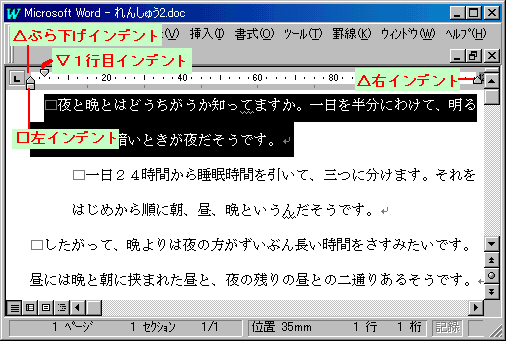 1.ツールバーのインデントボタンから
1.ツールバーのインデントボタンから
 真中の段落を選択して、インデントボタンを3回おしてみましょう。
2.ルーラーのインデントマーカーから
ワードのツールバーと文書の間にものさしの目盛のようなものがあるのがわかりますか。
これをルーラーといいます。
この左にとてもちいさいのですが、▽△□のマーカーがあるのがわかりますか。
上から1行目インデント、ぶら下げインデント、左インデントです。
ルーラー右側にある△は右インデントです。
これらをドラッグしてインデントの設定を行います。
真中の段落を選択して、インデントボタンを3回おしてみましょう。
2.ルーラーのインデントマーカーから
ワードのツールバーと文書の間にものさしの目盛のようなものがあるのがわかりますか。
これをルーラーといいます。
この左にとてもちいさいのですが、▽△□のマーカーがあるのがわかりますか。
上から1行目インデント、ぶら下げインデント、左インデントです。
ルーラー右側にある△は右インデントです。
これらをドラッグしてインデントの設定を行います。
 文章全体を選択して、▽のところを右へドラッグしてみましょう。
元に戻します。これは段落の頭1文字のインデントに使います。
文章全体を選択して、▽のところを右へドラッグしてみましょう。
元に戻します。これは段落の頭1文字のインデントに使います。
 つぎに△のところを3文字右にドラッグしてみましょう。元にもどします。
これは議事録の作成など、左に発言者の名前だけを目立たせたいときなどに便利です。
つぎに△のところを3文字右にドラッグしてみましょう。元にもどします。
これは議事録の作成など、左に発言者の名前だけを目立たせたいときなどに便利です。
 次に一番下の段落を選択して、□をドラッグしてみましょう。
これは記書きなどのインデントに使いましょう。
次に一番下の段落を選択して、□をドラッグしてみましょう。
これは記書きなどのインデントに使いましょう。
 最後に文章全体に左インデントをかけてみましょう。
元にもどします。これは敬具とか、以上とかの文字を少し中へよせるときなどに便利です。
最後にこのファイルを「れんしゅう2」として保存しておきます。
最後に文章全体に左インデントをかけてみましょう。
元にもどします。これは敬具とか、以上とかの文字を少し中へよせるときなどに便利です。
最後にこのファイルを「れんしゅう2」として保存しておきます。
back wordtop next
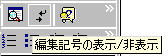 3つの段落からなる文章ですね。
これは164文字あります。ワードのツール文字カウントでわかります。
最初は半時間かかっても結構です。
毎日同じ文章ばかり練習していくと、25分になり、20分になり、
いつのまにか、速くなっていくものです。
本当は童話の文章にしたかったのですが、
著作権の侵害とかいわれるとこまるのでやめました。
皆さんは練習されるなら、ご自分の好きな作家の文章とか、
新聞のコラムとかにもチャレンジしてみてくださいね。
では本題です。
1) 移動とコピー6つの方法
1.メニューを使ったコピーと移動
範囲を選択してから編集切り取り(コピー)編集貼り付け
3つの段落からなる文章ですね。
これは164文字あります。ワードのツール文字カウントでわかります。
最初は半時間かかっても結構です。
毎日同じ文章ばかり練習していくと、25分になり、20分になり、
いつのまにか、速くなっていくものです。
本当は童話の文章にしたかったのですが、
著作権の侵害とかいわれるとこまるのでやめました。
皆さんは練習されるなら、ご自分の好きな作家の文章とか、
新聞のコラムとかにもチャレンジしてみてくださいね。
では本題です。
1) 移動とコピー6つの方法
1.メニューを使ったコピーと移動
範囲を選択してから編集切り取り(コピー)編集貼り付け
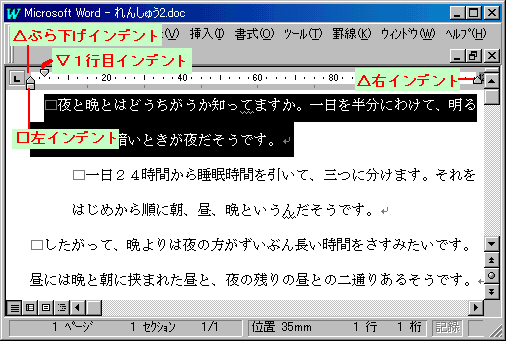 1.ツールバーのインデントボタンから
1.ツールバーのインデントボタンから